如何用ImgBurn燒錄資料光碟?(將檔案、資料夾燒錄到光碟上)
二、將檔案燒製成ISO檔
本段是介紹如何將檔案燒製成ISO映像檔,方便你暫時存放在硬碟中或透過網路傳給其他朋友。如果你要直接將檔案燒錄到光碟片中,請直接跳到下一段「三、將檔案直接燒到光碟片中 」。
第1步 如果你要將資料燒製成ISO檔,可以在選取好檔案後,依序按下〔Output〕→【Image File】,切換成映像檔輸出模式。
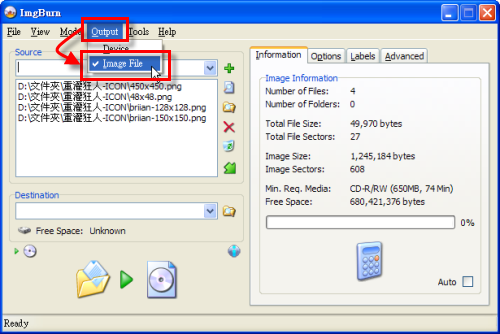
第2步 接著請在「Destination」處輸入你要儲存的資料夾與檔案名稱,輸入完成後,再按下〔Build〕按鈕,開始製作ISO映像檔。
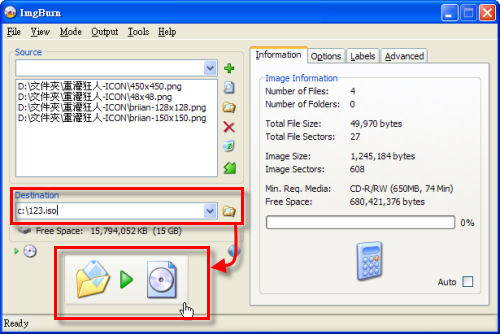
第3步 接著會問你是否要設定光碟標籤,你可以保持預設,或改成你喜歡的名字。
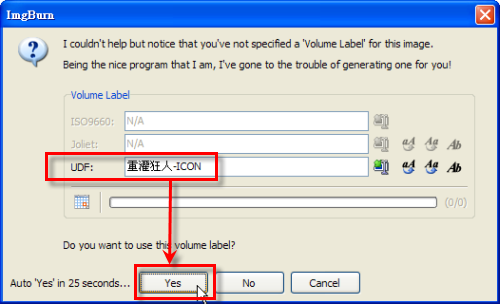
PS.這裡的「光碟標籤」就是當我們將光碟放到電腦後,在「我的電腦」中可以看到的光碟片名稱。
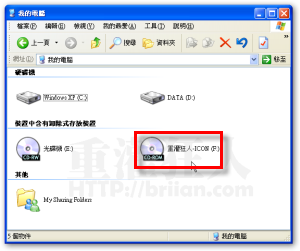
第4步 接著會出現一個確認按鈕,直接按下〔確定〕,即可開始燒製光碟ISO檔。
第5步 如圖,製作好之後,會出現兩個檔案,一個是「.iso」檔,一個是「.mds」檔。兩個檔都要保存好,以後你要用Alcohol掛載到電腦中,或將他燒錄出來都可以。
[gads]
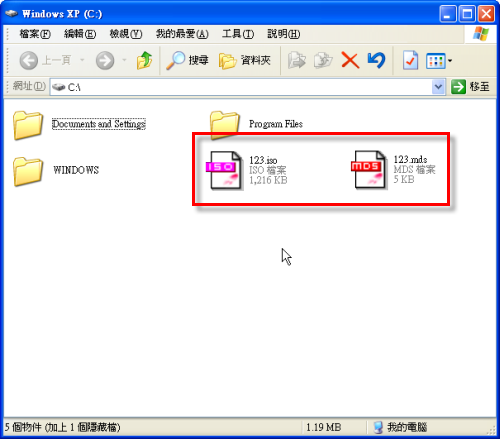
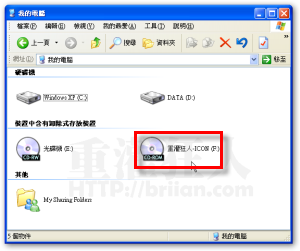
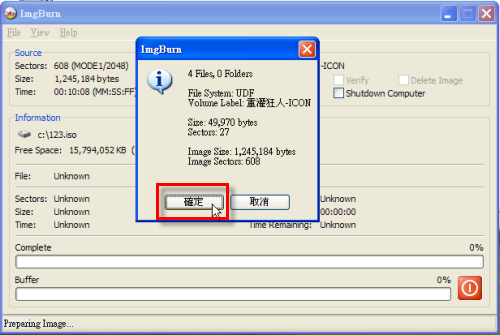
 翻頁閱讀 »
翻頁閱讀 »
可以燒影片嗎
2.5.5.0版前 還可以在linux下直接wine使用
2.5.6.0 就不行了… 想要跨系統燒錄 還是用2.5.5.0以前的版本吧
請問
1.avi檔+字幕如何燒成電視上可播放的dvd
2.複寫片如何抹除
我想請問…因為都是英文的看不太懂,我的CD片還有容量,但就是燒不進去,這是正常的嗎?因為CD片只能燒錄一次嗎?還是可以改哪裡變成可修改的模式呢?